温馨提示:这篇文章已超过612天没有更新,请注意相关的内容是否还可用!
Win7软件提示“存储空间不足,无法处理此命令”怎么办?当我们使用Win7运行某个软件时,有时系统会突然提示“存储空间不足,无法处理此命令”,这通常是由于运行内存不足导致,下面小编就以PhotoFiltre Studio X(比windows自带画图程序功能强大,比Ps更简洁易上手一款画图软件)为例,向大家分享下该问题具体解决方法。
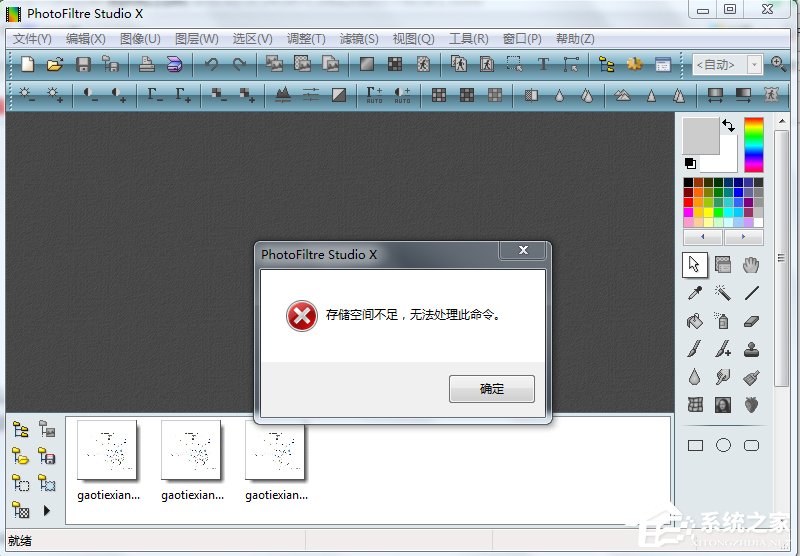
存储空间不足解决方法:
1、检查硬盘。先看硬盘是不是某个分区快满了,尤其是系统分区或其它与那软件有关分区。满了则清理,或者扩大那分区。
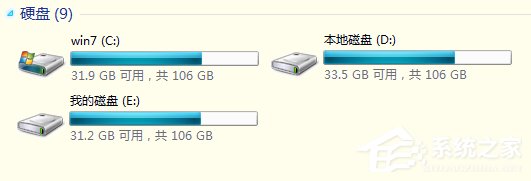
2、检查发现硬盘剩余空间充足,再检查内存。在操作软件时,让任务管理器前端显示。用软件多做一些复杂操作,如果提示“存储空间不足 无法处理此命令”,与此同时这一瞬间内存总占用率非常高。说明该加虚拟内存或者内存条了。
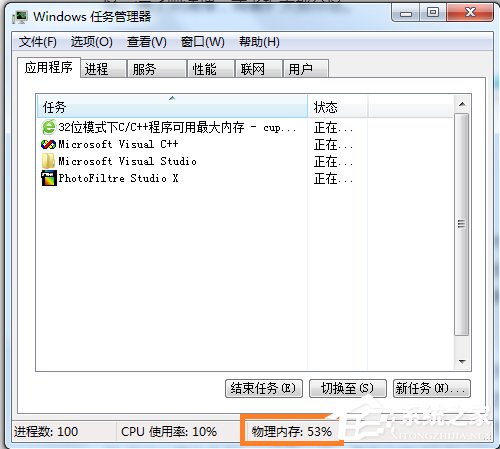
3、但实际如下图,我是win7 64位,8gb内存,显示物理内存总占用为66%,剩余物理内存再加上我硬盘里好几个G虚拟内存,按理说还很充足,程序为什么会奔溃呢。再来看pfstudiox.exe进程内存占用。发现每次都是在快要达到2gb时提示“存储空间不足 无法处理此命令”、内存占用一直无法超过2gb。
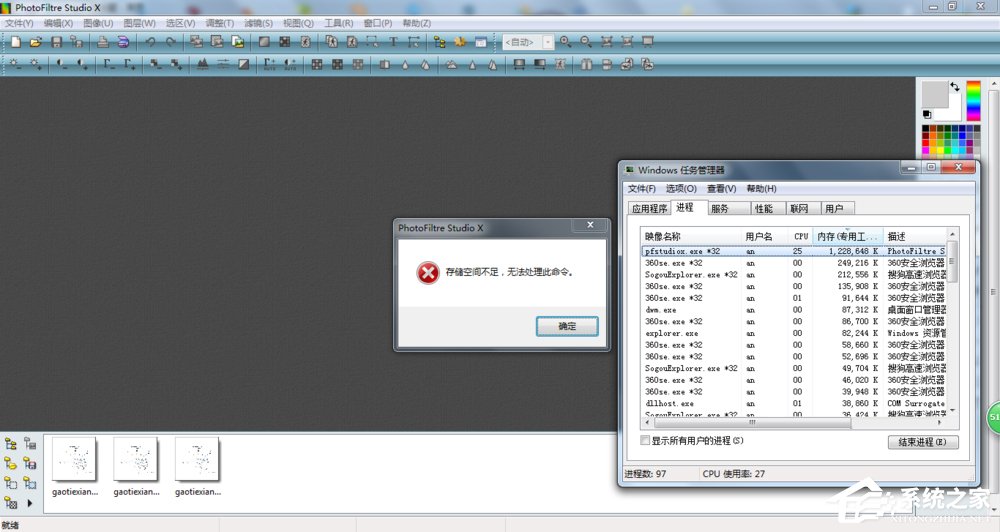
4、这软件是32位,看来应该是32位程序超过2G内存空间寻址问题。如果你是32位操作系统,建议改装64位windows(好像如今已经几乎没什么cpu不支持64位了吧,没必要坚守32位),单个exe进程就能使用接近4GB(毕竟程序是32位、顶多4GB)内存了。出现“存储空间不足,无法处理此命令”情况将大大减少。(下图截取自网上相关资料,包括之后两张图也是,非常感谢它作者cupidove。)
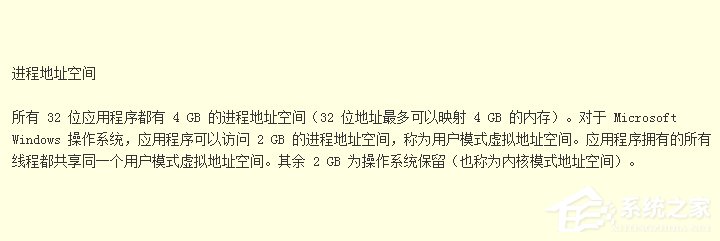
5、但如果不想改装64位话, Vista / win7 32位开启3GB方法:1、进入cmd:点击开始菜单,在搜索框中输入”cmd“,按下 Ctrl + Shift + Enter (进入cmd管理员模式),2、输入命令bcdedit /set increaseuserva 3072 来使得windows把2G以上内存分配给应用程序。
开启后单个exe进程就可以用接近3GB了。“存储空间不足,无法处理此命令”问题也能缓解一些。
另外XP和 2003 开启方法如下图:
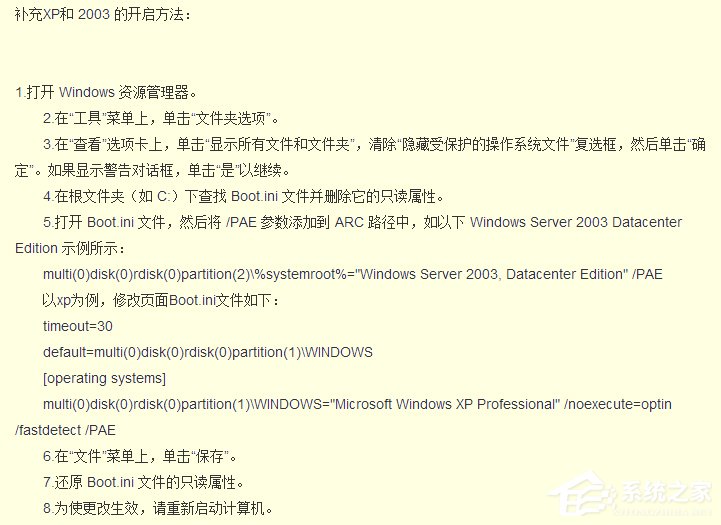
6、但是我系统是64位win7,并不需要做以上修改就能用4GB,然而只能2GB,看来是PhotoFiltre Studio X软件自身限制了。需要使用vc++软件修改exe文件。
打开文件夹C:Program Files (x86)Microsoft Visual StudioVC98Bin(目录仅供参考),把pfstudiox.exe复制进去,右键、在此处打开命令窗口,输入editbin /largeaddressaware pfstudiox.exe。
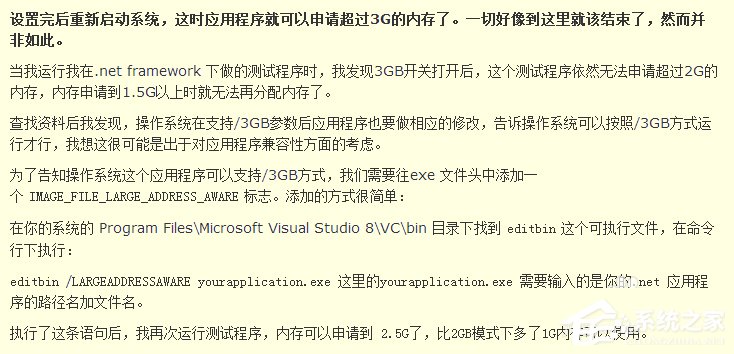
7、测试程序能否正常运行,以及是否解决问题——使32位软件exe单进程支持3GB(在32位系统)或者4GB(在64位系统)内存,从而减少“存储空间不足,无法处理此命令”出现概率。本次我用PhotoFiltre Studio X(v10.12.1.0)修改成功,如图,已经能轻松突破2GB内存限制了。
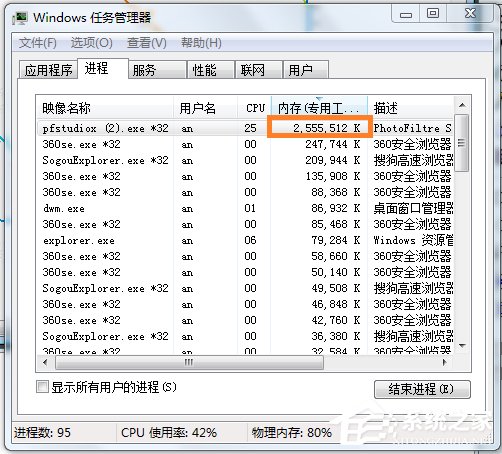
以上就是小编和大家分享Win7软件提示“存储空间不足,无法处理此命令”具体解决方法,用户们按上述步骤操作即可解决问题。





还没有评论,来说两句吧...